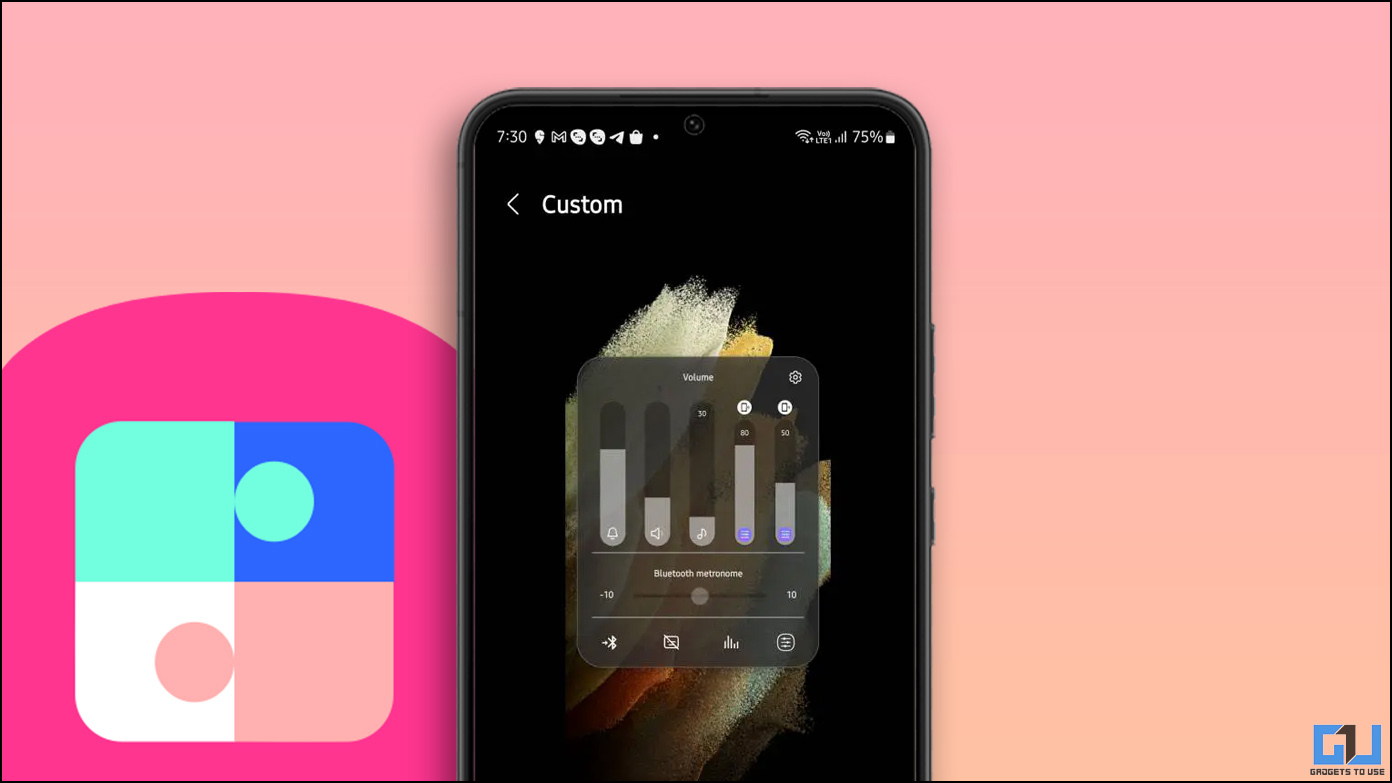
Samsung Good Lock es la aplicación de personalización oficial de la marca que proporciona varios módulos, brindando diferentes capacidades para personalizar su teléfono Samsung Galaxy. Estos módulos le permiten personalizar varios elementos de la pantalla de bloqueo, o incluso agregar accesos directos rápidos, etc. Hemos descubierto algunos de los mejores módulos, que debe probar en 2023. Mientras tanto, puede aprender a arreglar Samsung Galaxy Store sin descargar aplicaciones.
Samsung Good Lock Consejos y trucos 2023
Samsung Good Lock está disponible solo para teléfonos inteligentes Samsung y se puede instalar desde Samsung Galaxy Store. Siga leyendo para conocer los mejores consejos y trucos para Samsung Good Lock.
Wonderland (Crear fondos de pantalla animados en 3D)
Wonderland es un módulo de creación de fondos de pantalla en movimiento 3D en Good Lock. Con esto, puede crear sus propios fondos de pantalla en 3D en movimiento con configuraciones manuales para ajustar los movimientos direccionales. Puede elegir entre los fondos de pantalla en movimiento predeterminados o crear sus propios fondos de pantalla en movimiento en 3D.
Siga los pasos que se mencionan a continuación para instalar y usar esta aplicación de módulo para crear fondos de pantalla en movimiento en 3D en su teléfono Samsung Galaxy.
1. Instala el módulo del país de las maravillas de Good Lock de Galaxy Store.
2. Ábrelo y haz clic en Comenzarluego haga clic en el (+) icono para crear tu fondo de pantalla.
3. Aquí, puede elegir una imagen de Galería o un color sólido.
4. Después de elegir una imagen, haga clic en Configuración de imagen.
5. Encienda la palanca para el ‘Habilitar efecto de movimiento‘ para elegir una capa base y establecer su movimiento de movimiento.
6. Una vez hecho esto, haga clic en el Botón de vista previa y guardarlo con un nombre.
7. Ahora, haga clic en el Establecer como botón de fondo de pantalla para aplicarlo a su teléfono con un efecto de movimiento 3D.
LockStar (Personalizar pantalla de bloqueo y AOD)
El módulo LockStar será del agrado de muchos usuarios de Samsung, ya que le permite personalizar la pantalla de bloqueo y el AOD de su teléfono Samsung. Con esto, incluso puede cambiar el estilo del reloj, los íconos y los componentes de la pantalla de bloqueo y AOD. Así es como puedes usarlo:
1. Instala el Módulo LockStar de la Tienda Galaxy.
2. Ábralo dentro de la aplicación Good Lock y permitir los permisos requeridos.
3. Una vez hecho esto, puede habilitar la pantalla de bloqueo, AOD o ambos para personalizarlos.
4. Ahora, toca Tiempo de espera de la pantalla de bloqueo y seleccione una hora para que la pantalla de bloqueo se apague automáticamente.
5. Puede personalizar los siguientes componentes de la pantalla de bloqueo y AOD, utilizando LockStar:
6. Una vez que haya terminado con los cambios, haga clic en Establecer fondo de pantalla para cambiar el fondo también.
7. Ahora, seleccione cualquier color de fondo para obtener una vista previa. Se configurará en la pantalla de bloqueo y AOD.
NavStar (Personalizar botones y gestos de navegación)
NavStar es una genial aplicación de personalización que te permite personalizar los botones y gestos de navegación. Puede cambiar los iconos de los botones de navegación o utilizar una barra de navegación en forma de gestos. Para usarlo, siga los pasos que se mencionan a continuación.
1. Instala el Estrella de navegación aplicación de Galaxy Store.
2. Ábrelo en Good Lock y permitir lo requerido permisos.
3. Aquí, Habilitar la palancay verás todas las opciones de personalización de la navegación de la siguiente manera:
- Haz que la barra de navegación sea transparente.
- Administre la sensibilidad de los gestos de espalda.
- Use el controlador de gestos y personalice su ancho, transparencia y color.
- Seleccione diferentes paquetes de iconos para los botones de navegación.
- Cambia el diseño de los botones y el color de fondo.
ClockFace (Personalizar pantalla de bloqueo y estilo de reloj AOD)
ClockFace es una aplicación de personalización para la pantalla de bloqueo y AOD de su teléfono Samsung Galaxy. Puede elegir y personalizar el estilo de reloj de la pantalla de bloqueo y AOD con esta aplicación. Echa un vistazo a los pasos que se mencionan a continuación para usarlo.
1. Instala el La cara del reloj aplicación de Galaxy Store.
2. Abra esta aplicación en Good Lock y elija Siempre en exhibición o Bloquear pantalla.
3. Seleccione cualquier estilo de reloj que le gustaría configurar y haga clic en el botón editar para personalizarlo.
4. Puede personalizar los colores, el índice y los elementos del estilo del reloj y hacer clic en el botón guardar.
5. Se guardará bajo el Mi reloj en la aplicación y se configurará en la pantalla de bloqueo de su teléfono o AOD.
NotiStar (Gestión de Notificaciones)
NotiStar es una aplicación de gestión de notificaciones con varias opciones de personalización para encontrar cualquier notificación con una palabra clave en su teléfono Samsung. Puede almacenar todas las notificaciones de diferentes aplicaciones en su teléfono durante un período de tiempo específico.
Siga los pasos que se mencionan a continuación para usar NotiStar en su teléfono.
1. Instala el NotiStar aplicación de Galaxy Store.
2. Ábralo en Good Lock y habilite el Activar NotiStar palanca.
3. Aquí, puede usar varias opciones para personalizar la disposición de las notificaciones en su teléfono:
- Elija aplicaciones para las que desea almacenar notificaciones.
- Agregue palabras clave de filtro para buscar rápidamente notificaciones.
- Úselo en la pantalla de bloqueo, como un icono de acceso directo rápido para abrir la sección de notificaciones.
- Establezca la duración del almacenamiento de notificaciones.
Después de habilitar el uso de la pantalla de bloqueo, debe deslizar el ícono hacia arriba para ver la sección de notificaciones.
EdgeTouch (Evitar toques accidentales en los bordes)
EdgeTouch es una aplicación útil, especialmente para la serie Samsung S, la serie Edge y la serie Note para evitar toques accidentales en los bordes. Muchas personas se enfrentan a toques accidentales en los bordes de los teléfonos inteligentes con pantalla curva. Con esta aplicación, puede agregar un área propensa al contacto en los bordes para evitar toques accidentales.
Estos son los pasos para usar esta aplicación en su teléfono Samsung Galaxy.
1. Instala el borde táctil aplicación de Galaxy Store.
2. Ábrelo y permitir el permiso de medios a la aplicación
3. A continuación, seleccione la sensibilidad de las zonas de borde entre optimizada, sensible e insensible.
4. Seleccionar Mostrar zonas de borde para ver las zonas de borde predeterminadas.
5. Haga clic en Agregar zona de borde y configure las direcciones de área manualmente.
Operación con una sola mano + (Habilitar gestos de uso con una sola mano)
One Hand Operation + es una aplicación de personalización de uso con una sola mano para su teléfono Samsung a través de la cual puede habilitar gestos de uso con una sola mano. Esto te permitirá usar tu teléfono Samsung más cómodamente con una sola mano, especialmente en teléfonos de pantalla grande, como el Galaxy S23 Ultra.
Puede habilitar y personalizar la configuración de operación con una sola mano como se menciona a continuación.
1. Instala el Operación con una sola mano + aplicación de Galaxy Store.
2. Habilite la palanca y seleccione los gestos para que estén en la mano izquierda, en la mano derecha o en ambos lados.
3. Puede elegir las acciones para deslizar el dedo en línea recta, en diagonal hacia arriba y en diagonal hacia abajo desde ambos lados.
4. Después de eso, incluso puede personalizar la configuración, como el ancho táctil, el tamaño y la posición del controlador de gestos lateral.
MultiStar (Personalizar la experiencia de múltiples ventanas)
MultiStar es una aplicación de personalización de múltiples ventanas que le permite personalizar la experiencia de múltiples ventanas con configuraciones más valiosas. Con esto, puede tener algunas opciones útiles como múltiples aplicaciones a la vez en su teléfono de manera más conveniente. Así es como puedes usarlo:
1. Instala el multiestrella aplicación de Galaxy Store.
2. Abra esta aplicación en Good Lock y aquí verá todas las configuraciones de múltiples ventanas, como:
- Inicie rápidamente múltiples ventanas manteniendo presionada la tecla de aplicaciones recientes.
- Capacidad para hacer zoom en aplicaciones de ventanas múltiples.
- Deshabilite el efecto de desenfoque mientras ajusta la vista de pantalla dividida.
- Establezca el tamaño del gesto para las aplicaciones abiertas en la vista emergente.
- Habilite el enfoque múltiple para mantener las aplicaciones en ejecución, que no están activas en la ventana múltiple.
Ahora, puede abrir dos aplicaciones en vista de pantalla dividida junto con otras aplicaciones en vista emergente al mismo tiempo. En el caso de los teléfonos de la serie plegable, puede abrir incluso más aplicaciones a la vez.
RegiStar (usar acciones rápidas y organizar configuraciones)
RegiStar es una aplicación modular que le permite personalizar la aplicación de configuración de su teléfono y usar algunas acciones rápidas como un toque en la parte posterior y presionar la tecla lateral para realizar una acción. Puede habilitar y usar estas funciones en la aplicación RegiStar como se muestra a continuación.
1. Instala el Registro aplicación de Galaxy Store.
2. Ábrelo en Good Lock y permitir lo requerido permisos.
3. Aquí verás todas las opciones de personalización como:
- Habilite la acción de tocar hacia atrás (doble y triple toque).
- Habilite la acción de presionar y mantener presionada la tecla lateral.
- Cambie el orden del menú de configuración del teléfono y la configuración de grupo.
Asistente de sonido (Panel de volumen personalizado)
Sound Assistant es una herramienta de personalización del panel de volumen que le permite cambiar el diseño y agregar más opciones al panel de ajuste de volumen de su teléfono Samsung Galaxy. Incluso puede configurar patrones de vibración personalizados para notificaciones y alertas de tonos de llamada.
Siga los pasos que se mencionan a continuación para usar esta aplicación en su teléfono.
1. Instala el Asistente de sonido aplicación de la Tienda de galaxias.
2. Ábralo para encontrar las opciones de personalización como:
- Personalice el panel de volumen, incluido el diseño, el botón flotante, el nivel de volumen y el movimiento.
- Agregue metrónomo Bluetooth, funciones de la barra de herramientas y control de volumen de la aplicación al panel de volumen.
- Habilite el control de música usando las teclas de volumen.
- Agregue su aplicación multimedia favorita para jugar y controlar usando botones multimedia en sus auriculares, auriculares, etc.
- Cree patrones de vibración personalizados.
- Utilice la función de cambiador de voz.
- Agregue aplicaciones específicas a la lista de volúmenes de aplicaciones individuales para controlar el volumen de una aplicación en particular a la vez.
Conclusión: personaliza tu teléfono Samsung con Good Lock
Estos fueron los mejores consejos para Good Lock de Samsung que debe probar en 2023. Todas estas características se suman a la experiencia de su teléfono inteligente Samsung y lo hacen más útil y productivo. ¡Vea otros consejos útiles vinculados a continuación y manténgase conectado con GadgetsToUse para obtener más artículos interesantes!
Te podría interesar:
También puede seguirnos para obtener noticias tecnológicas instantáneas en noticias de Google o para obtener consejos y trucos, reseñas de teléfonos inteligentes y dispositivos, únase Grupo GadgetsToUse de Telegram o para los últimos videos de revisión suscríbase GadgetsToUse canal de YouTube.
















































































